Excel如何制作目标与实际对比图?
1、第一步,打开需要处理的内容

2、第二步,全选内容
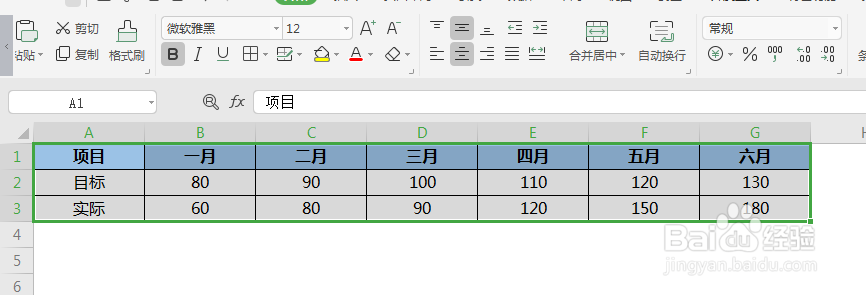
3、第三步,点击“插入”->“表格”
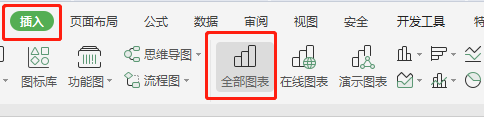
4、第四步,选择普通的柱状图
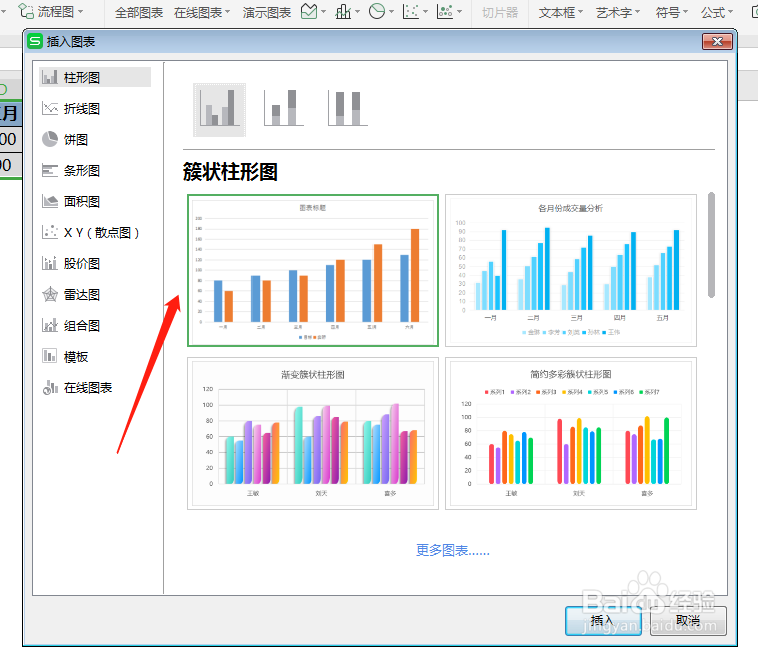
5、第五步,生成柱状图后,双击柱状图,打开“属性(系列选项)”
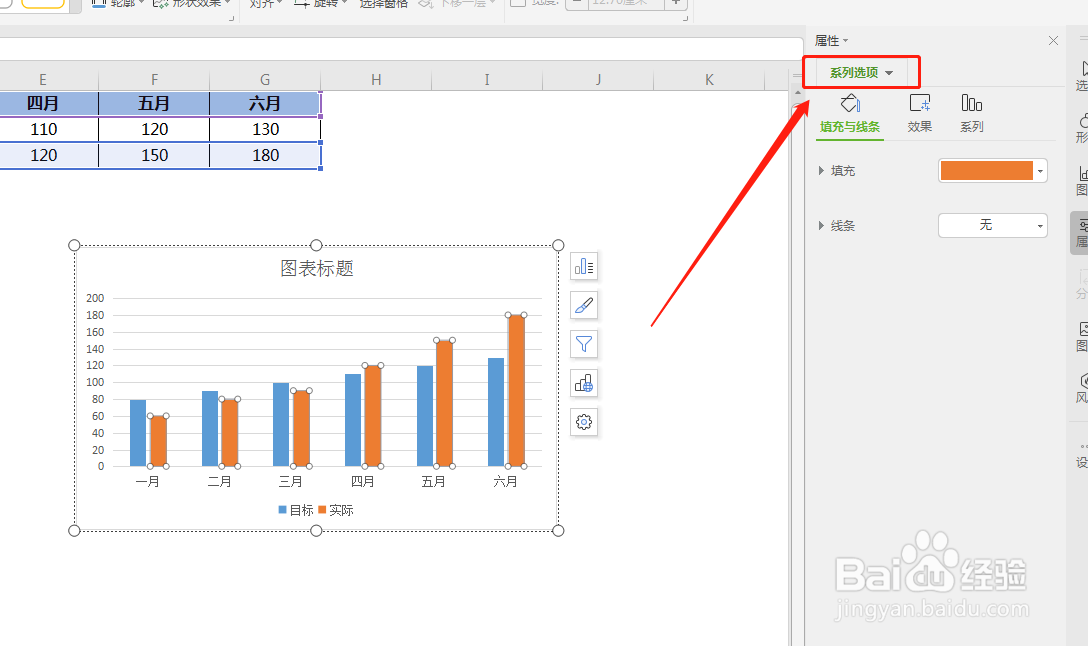
6、第六步,选择“系列”
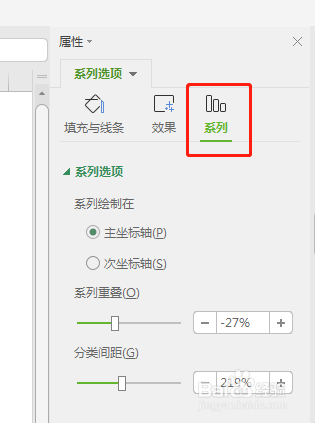
7、第七步,选择呢“次坐标轴”
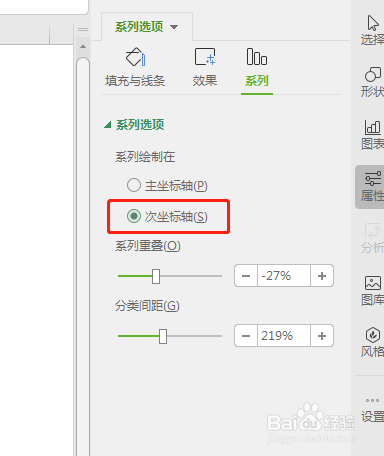
8、第八步,调整系列重叠,让图更加好看了

声明:本网站引用、摘录或转载内容仅供网站访问者交流或参考,不代表本站立场,如存在版权或非法内容,请联系站长删除,联系邮箱:site.kefu@qq.com。
阅读量:149
阅读量:63
阅读量:96
阅读量:121
阅读量:188